Mengundang pengguna dengan Microsoft Entra kolaborasi B2B
Anda dapat mengundang pengguna lain untuk mengakses lingkungan Anda. Pengguna dengan peran Administrator Pengguna dapat melakukan ini melalui portal Azure. Pelajari lebih lanjut di Menambahkan pengguna tamu ke direktori. Pengguna yang diundang dapat mengakses lingkungan Anda menggunakan kredensial masuk mereka sendiri dan lisensi serta peran keamanan yang ditetapkan pada mereka. Penggunaan aplikasi yang dibuat menggunakan Power Apps, aplikasi keterlibatan pelanggan (seperti Dynamics 365 Sales, Dynamics 365 layanan pelanggan,, Dynamics 365 Field Service, Dynamics 365 Customer Insights - Journeys dan Dynamics 365 Project Operations), dan aplikasi keuangan dan operasi diberikan. Anda tidak perlu membuat account pengguna baru dan sandi sementara untuk pengguna yang diundang ini dalam penyewa Microsoft 365 Anda sendiri.
Persyaratan
Untuk mengirim undangan pengguna bisnis-ke-bisnis (B2B), Anda harus memiliki setidaknya peran Administrator Pengguna.
Untuk mengundang pengguna secara massal, dapatkan IDPowerShell terbaru Microsoft Entra yang dapat diunduh dari halaman rilis modul PowerShell.
Inkompatibilitas
Fitur berikut tidak didukung untuk pengguna yang diundang B2B.
Klien Unified Service Desk
Pengguna yang diundang tidak akan dapat menggunakan klien Unified Service Desk untuk masuk ke lingkungan penyewa host.
Dynamics 365 App for Outlook
Pengguna yang diundang tidak akan dapat menggunakan alamat email penyewa mereka sendiri saat melakukan transaksi terkait email di lingkungan host.
Microsoft 365 Groups
Grup Microsoft 365 menghubungkan grup ke aplikasi keterlibatan pelanggan. Data (termasuk percakapan dan dokumen baru) disimpan dalam sistem exchange dan/atau SharePoint. Karena pengguna yang diundang berasal dari penyewa yang berbeda Microsoft 365 , pengguna yang diundang tidak memiliki izin untuk membuat Microsoft 365 Grup di penyewa yang diundang Microsoft 365 . Namun, mereka dapat berpartisipasi dalam percakapan Grup Microsoft 365 sebagai tamu di kotak masuk Outlook mereka, tapi tidak dalam aplikasi keterlibatan pelanggan.
Dynamics 365 Customer Voice
Pengguna yang diundang tidak akan dapat menggunakan Dynamics 365 Customer Voice. Anda harus membuat pengguna baru di penyewa, lalu memberikan akses ke pengguna baru.
Undang pengguna
Anda dapat menambahkan pengguna melalui Microsoft Entra kolaborasi pengguna ID B2B. Pengguna dengan akses yang memadai seperti admin pengguna dapat menggunakan portal Azure untuk mengundang pengguna kolaborasi B2B ke direktori, ke grup keamanan apa pun, atau ke aplikasi apa pun.
Admin dapat menggunakan salah satu metode berikut untuk mengundang pengguna B2B ke lingkungan mereka:
Undang pengguna ke lingkungan Anda yang memiliki grup keamanan.
Lihat Kontrol akses pengguna ke lingkungan: grup keamanan dan lisensi tentang cara menggunakan grup keamanan untuk lingkungan Anda.
Undang pengguna ke lingkungan Anda yang tidak memiliki grup keamanan.
Undang massal pengguna tamu dengan menggunakan .csv file.
- Lihat contoh PowerShell.
Pengguna yang diundang menerima undangan email untuk memulai kolaborasi pengguna B2B.
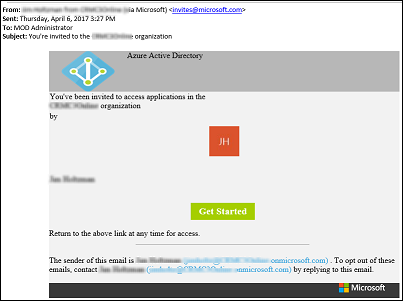
Saat pengguna menerima undangan dengan mengklik tautkan Mulai di email undangan, mereka akan diminta untuk menerima undangan.

Catatan
Hingga Anda menambahkan lisensi ke akun pengguna, pengguna tidak memiliki akses ke aplikasi keterlibatan pelanggan. Ikuti langkah berikut untuk menambahkan lisensi melalui portal Azure.
Perbarui nama pengguna dan lokasi penggunaan
Untuk menetapkan lisensi, lokasi penggunaan pengguna yang diundang harus ditentukan. Admin dapat memperbarui profil pengguna yang diundang pada portal Azure.
Buka Microsoft Entra>Pengguna dan grup>Semua pengguna. Jika Anda tidak melihat pengguna yang baru dibuat, refresh halaman.
Klik pada pengguna yang diundang, dan kemudian klik profil.

Update nama depan, nama belakang, dan lokasi penggunaan.
Klik Simpan, dan kemudian tutup bilah Profil.
Tetapkan pengguna yang diundang lisensi dan peran keamanan
Tetapkan pengguna yang diundang Anda lisensi dan peran keamanan sehingga pengguna dapat menggunakan aplikasi keterlibatan pelanggan.
Buka Microsoft Entra>Pengguna dan grup>Semua pengguna. Jika Anda tidak melihat pengguna yang baru dibuat, refresh halaman.
Klik pada pengguna yang diundang, dan kemudian klik Lisensi.
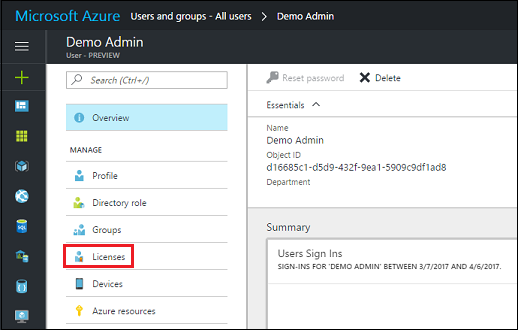
Klik
 Tetapkan.
Tetapkan.Klik mengkonfigurasi pengaturan yang diperlukan.
Pilih produk yang dilisensi.

Klik Pilih, lalu klik tetapkan.
Selanjutnya, tetapkan pengguna yang diundang dengan peran keamanan yang tepat untuk lingkungan sehingga mereka dapat mengaksesnya. Lihat Membuat pengguna.
Beri tahu pengguna Anda yang diundang
Untuk melengkapi undangan pengguna, beri tahu pengguna yang diundang dan berikan mereka URL untuk lingkungan tempat mereka diundang (misalnya,). https://contoso.crm.dynamics.com
Power Apps dukungan untuk pembuat tamu B2B
Pengguna pengguna B2B dapat menjalankan Power Apps.
Ikuti langkah-langkah berikut untuk memungkinkan kolaborasi pengguna B2B untuk membuat Power Apps.
Catatan
Pastikan Anda melakukan langkah-langkah di bawah ini pada penyewa sumber daya, dan bukan penyewa rumah.
- Penyewa sumber daya adalah tempat aplikasi diharapkan ada, tempat pengguna diharapkan membuat dan mengedit aplikasi dengan Power Apps sebagai tamu.
- Penyewa rumah adalah tempat pengguna berada dan diautentikasi.
Di Microsoft Entra ID, dalam pengaturan kolaborasi eksternal atur akses pengguna tamu ke "(paling inklusif)". Untuk info lebih lanjut tentang Microsoft Entra checkout B2B: Apa itu akses pengguna tamu di Microsoft Entra B2B?
Gunakan cmdlet PowerShell berikut untuk memungkinkan pengguna membuat Power Apps.
$requestBody = Get-TenantSettings $requestBody.powerPlatform.powerApps.enableGuestsToMake = $True Set-TenantSettings $requestBodyTetapkan Pembuat Lingkungan peran keamanan ke pengguna B2B yang diinginkan untuk dapat membuat aplikasi dan formulir kustom Microsoft Lists menggunakan Power Apps.
Tip
Selain itu, Anda juga dapat meninjau semua pengguna lain di peran keamanan (khususnya di lingkungan default), dan menghapus pengguna yang tidak diharapkan memiliki hak istimewa ini.
Setelah pengguna pengguna B2B diberi izin yang diperlukan untuk membuat dan mengedit aplikasi, mereka sekarang dapat membuat Power Apps dan formulir kustom Microsoft Lists menggunakan Power Apps.
Tamu B2B dapat mengikuti langkah-langkah ini untuk masuk ke penyewa pilihan Microsoft Entra untuk membangun aplikasi.
Opsional: Tetapkan peran keamanan yang memungkinkan pengguna tamu B2B untuk melakukan impor dan ekspor solusi.
Pembatasan yang diketahui
- Untuk masuk ke make.powerapps.com melalui Azure B2B, pengguna diharuskan masuk ke Microsoft Entra penyewa. Microsoft Akun (misalnya user@outlook.com,, user@live.com) user@hotmail.com tidak dapat langsung masuk https://make.powerapps.com.
- Jika pembuat B2B Azure diharapkan untuk membangun aplikasi yang menggunakan Dataverse atau membangun aplikasi dalam solusi, mereka memerlukan lisensi dengan Dataverse hak penggunaan yang ditetapkan kepada mereka di penyewa sumber daya.
- Pembuat B2B saat ini tidak didukung melintasi batas cloud berdaulat. Misalnya, tamu B2B dari penyewa komersial tidak dapat membuat aplikasi di penyewa GCC. Hal yang sama berlaku untuk GCC ke, GCC High komersial ke cloud Tiongkok, dan sebagainya.
Konten terkait
Microsoft Entra Kolaborasi B2B Tersedia Secara Umum!
Microsoft Entra Kode kolaborasi B2B dan sampel PowerShell
Microsoft Entra Pertanyaan umum (FAQ) kolaborasi B2B
Microsoft Entra Kolaborasi B2B
Microsoft Entra B2B: Pembaruan baru memudahkan kolaborasi lintas bisnis
Microsoft Entra Gambaran umum akses lintas penyewa
Membatasi akses masuk dan keluar lintas penyewa
Berbagi aplikasi kanvas dengan pengguna tamu